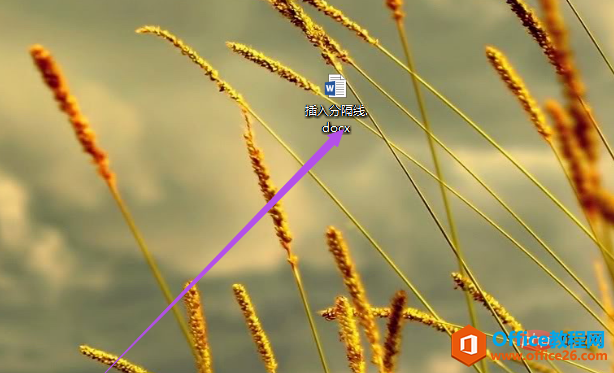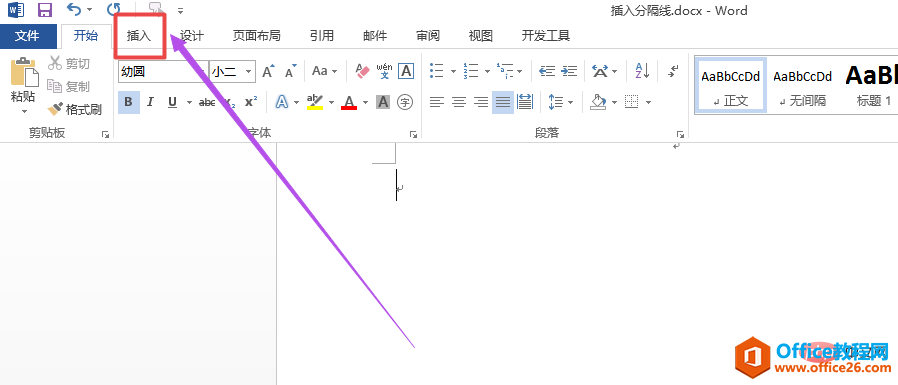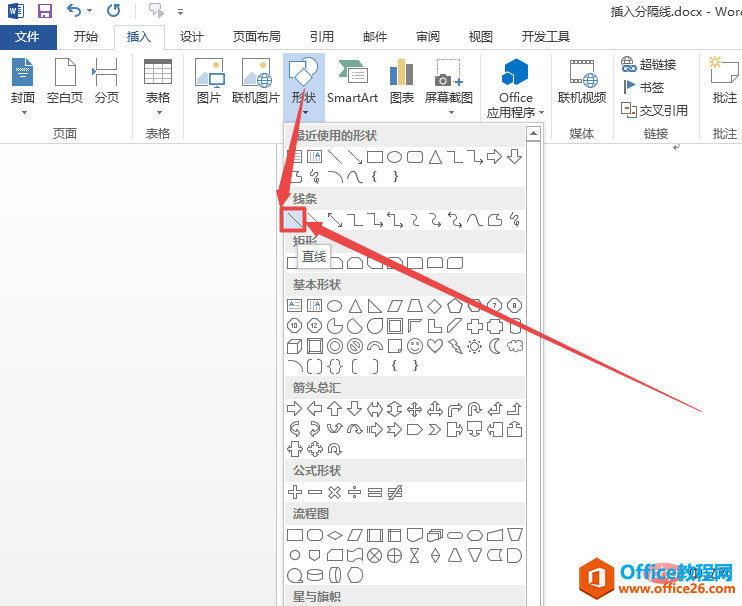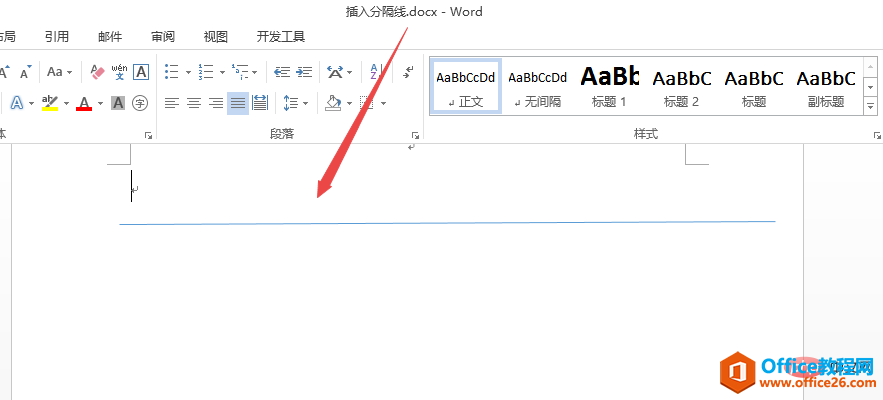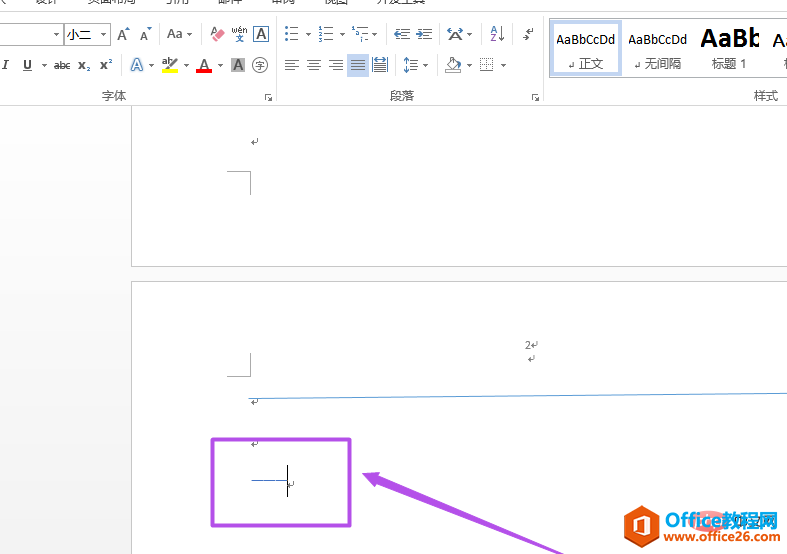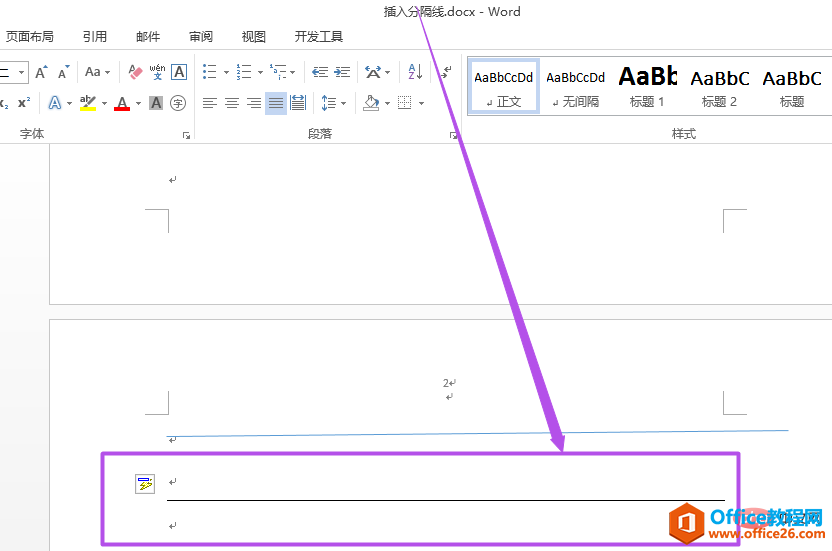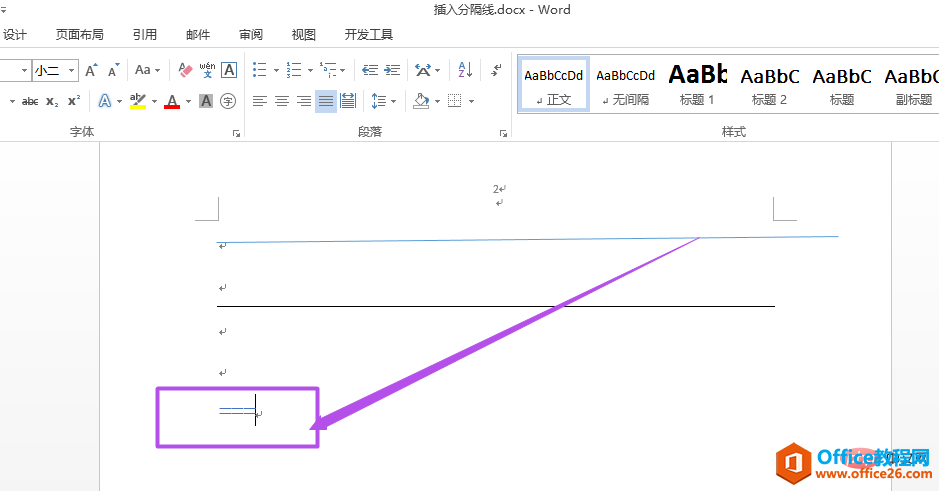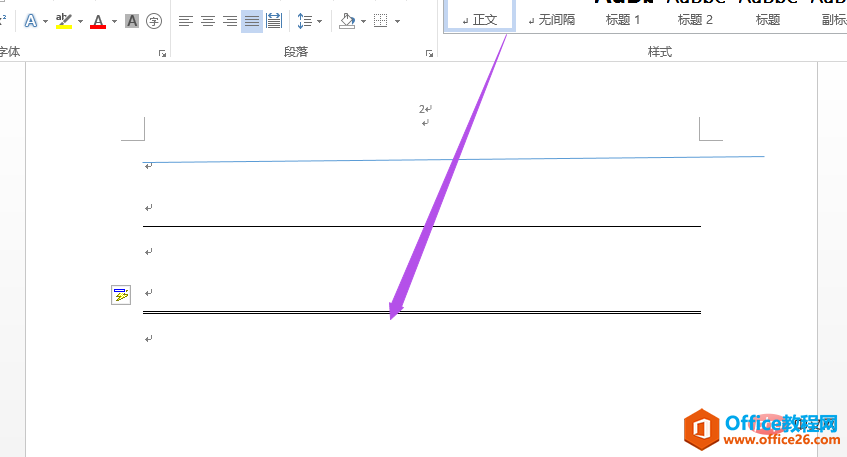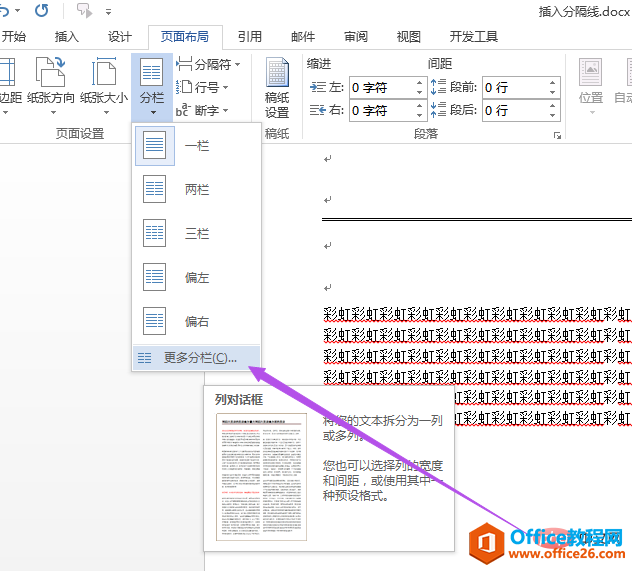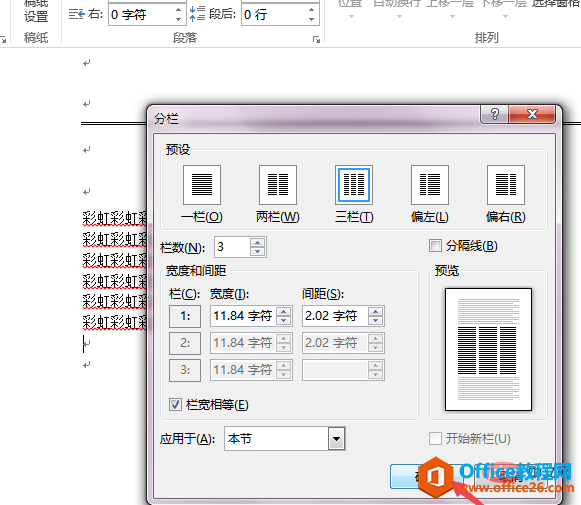-
word 分隔线在哪里设置
-
新建一个需要使用到的word文档并且打开它。

方法一:
打开之后,点击上面的“插入”菜单。

然后在打开的页面中点击“形状”选项,在出现的页面中点击线条下面的直线。

然后根据实际需要直接画出一条直线,这样也可以插入分隔线。

方法二:
需要输入分隔线的地方输入“—”,然后回车。

回车之后,可以看到出现了一条分隔线了,这样也可以插入分隔线。

若是要输入双分隔线,可以先输入3个=,然后回车,这样可以看到输入了双分隔线了。


方法三:
也可以点击上面的“页面布局”菜单,然后在打开的页面中点击“更多分栏” ,在打开的小窗口中根据需要设置栏数,然后这样也可以。


本文摘自:https://www.office26.com/word/word_13868.html,感谢原作者
© 版权声明
文章版权归作者所有,未经允许请勿转载。
THE END